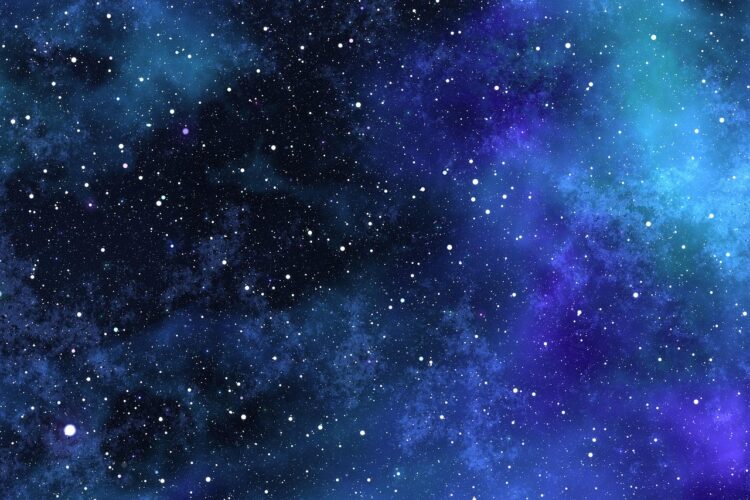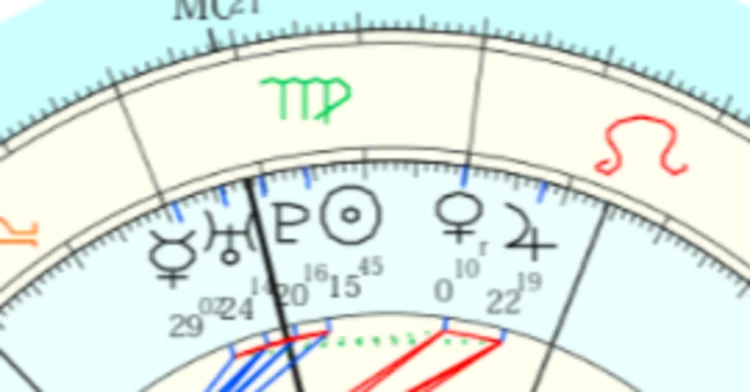占星学講師の航海士ミライです。
受講生さんやプロの占い師さん等、複数の方から、ホロスコープ作成ソフトのstargazerについて、お尋ねが多くありますので、改めてまとめました!
私ははるばる昔から愛用しており、買い替えのたびにインストール4回やってます笑
私が最初に入れたのは初版第1刷で(写真右)、2回目に入れたときに手こずり第8刷を買い直し(写真左)、2021年に新しいパソコンに入れ、24年11月にまた新しいパソコンに入れました。
2024年現在、WIN11が最新になりますが、stargazer公式からのお知らせには、『書籍付属のStargazerにつきましては、Windows8以降には対応とされておらず、動作保証外となります』とありますね、、(泣)
これは、私が出来た方法で、皆様全員がこれで出来るかはわかりませんが、難航している方は参考にしてみてくださいね!
必要なことをざざっと書いていきます!
大まかな流れは、
インストール→(文字化け治す)→アップデート→(ファイルの読み取り専用解除)です。
では、いってみましょう!
※stargazerSATという、CD-ROMではなくWEBでのインストールで使えるソフトも作成されていますが、インストールしたものの開かず、、という事例があるのと、WEB版はハーフサム対応をしていないので、CD-ROM版でのインストールの説明をしてまいります。
※stargazerSATについては、stargazer公式トップ→Stargazer開発室(Stargazerのインストール&メンテナンス)→インストール &アップデートに記載してあります。http://stargazer.on.coocan.jp/index.htm
➀Stargazerの本を購入(Amazonなどで購入可能)
まずは本を購入します!!付属のCDに、2006+12とあるものを買ってください。
買う版ですが、アイキャッチにある通り、古い本(私が大昔に買ったもの。初版第1刷)のCD-ROMは2006とあり、新しい本(中古で買いましたが、初版第8刷)は、2006+12とあります。
2006からのアップデートもあるそうなのですが、今回は2006+12のインストール→アップデートをしていきます。
古本を買う場合は、どちらのCDが入っている本か、確認してご購入ください。
Amazon、楽天、実店舗のある古本屋以外でのご購入は詐欺サイトの確率が高いのでお気を付けください。
(最近あらゆるジャンルにありますので本当に危ないです)
フリマサイトでもよく質問してからご購入することをオススメします。
➁インストール
出版社サイトの、Windows10へのインストール手順どおりにやればできます。
https://gihyo.jp/assets/files/book/2006/4-7741-2887-2/download/howtoInstall_Win10.pdf
ポイントは、一番最初にエクスプローラー画面に移動して、sgwd1202のインストーラー(英文!)を立ち上げることです。
日本語になったら失敗ですから、キャンセルして入れなおしてください!
set upではなく、フォルダを開いて実行です!
ポイントは、必ず、プログラムファイルの下ではないCドライブ内にsgwdのみのファイルを作成することです。
ユーザーの下あたりは使いやすいと思います。
➂文字化けを治す

インストールと初期設定が終わったら、一度三重円ボタンあたりをクリックしてみてください。
天体のシンボルがちゃんと出ていますでしょうか?
出ていない場合の操作です。出ていれば④に行ってください。
windowsマークをクリックするとsgwd12メニューが出てきます
→右クリック→その他→管理者として実行を選びます。
スターゲイザーの最初の画面が出てきますので、右側にある『基本設定』をクリック。
基本設定の画面に行きましたら、右下にある『全初期化』をクリックします。
→その下にある『設定書き込み』をクリック→『設定保存』
最後に『閉じる』をクリックして終わりです。
④アップデート
ここが一番の難関です(泣)
1.まず、スターゲイザー自体を一旦閉じて、stargazerホームページhttp://stargazer.on.coocan.jp/index.htmを開きます。
左側メニューから、stargazer開発室→Stargazer 12.02 へのアップデート(Stargazer 12.02のアップデートとは異なる)
1から3まで、書いてある通りにやれば良いのですが、はっきり言ってわかりにくい。
おそらくcにあたるものが殆どだと思うので、sgwd20072Gto12.exe pointdataupdate12.exe
この2つをダウンロードしたら、Cドライブ内のsgwd12フォルダにコピー(もしくは移動)して、
右クリック→管理者として実行します
2.つぎに、ホームページを下にいくと、 sgwd1201.exe があるので、それも同様に行います。
3.さらに下にsgwd1202.exe があるので、これも同様に行います。
4.余力があれば、stargazer12.02のアップデートというほうも同様にダウンロード。しなくても動きますが、最新状態に出来ます。
最後にスターゲイザーを起動させ、基本設定⇒ディレクトリ初期化→保存を忘れずに!
すると、アップデート完了です!! お疲れ様でした☕
➄読み取り専用の解除
さて、ようやく終わったぞ、ホロスコープ出してみよっ💛となり、3重円ボタンをクリックして出そうとするものの、新しいデータが入れられないということがあります。
基本的操作でひっかかる人もいますが、元々入っているデータを選択して、データ追加を押すと、元々入っているデータのコピーが出来るので、そこに入れたいデータを入れていきます。そうしようとしてもだめな場合です。
エラーメッセージに、フォルダがどうたらとかいう文句が書いてあるのではないかと思います。
ようはsgwdフォルダじたいが書き込み出来ないようになっているのです。
ここからはWindowsじたいの操作になります。
こちらが参考になりますので、この通りにしてみてください。
https://answers.microsoft.com/ja-jp/windows/forum/all/%E3%83%95%E3%82%A9%E3%83%AB%E3%83%80%E3%83%BC/114bf758-13fa-409a-99f9-ff6bce4d40f4
⑥使いやすいように設定しよう!
使っているうちに色々慣れてきて、やりやすいようにやるとと思いますが、私が使っている設定を書いておきます!
最初のメニューのなかの左上あたり、三重円のボタンをクリック。
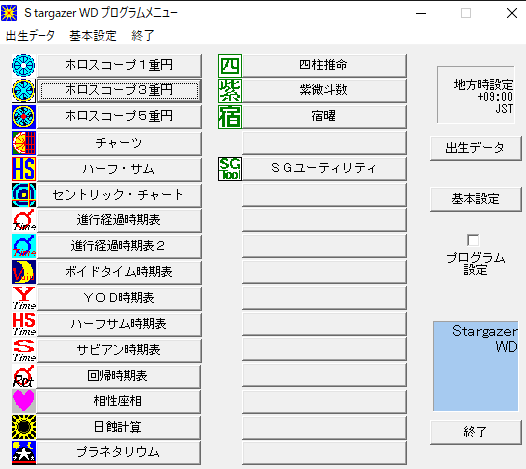
設定0~15まで、15通りの表示設定が出来ます。すきな数字を選び、『設定』を押下。
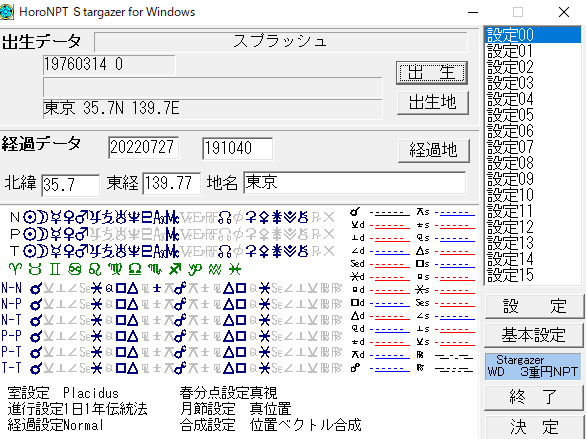
◎表示設定タブの内容をいじります。
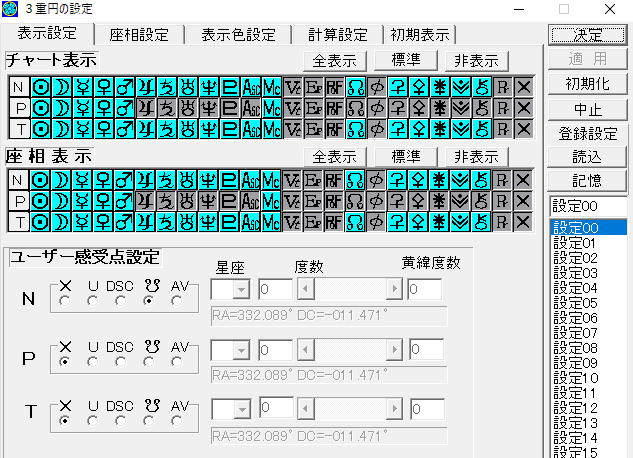
私の場合は、ネイタルとトランジットはデフォルト+ヘッド、セレス、ジュノー、パラス、ベスタ、キロン。プログレスは火星まで+MC。
ユーザー感受点でネイタルのテイル。(これは特殊な設定をしたときなど、バグが出やすいため、おすすめしない先生もいますが、普通にネイタルを読むときは、テイルの見落としがないので、個人的にはおすすめです)
◎座相設定タブ
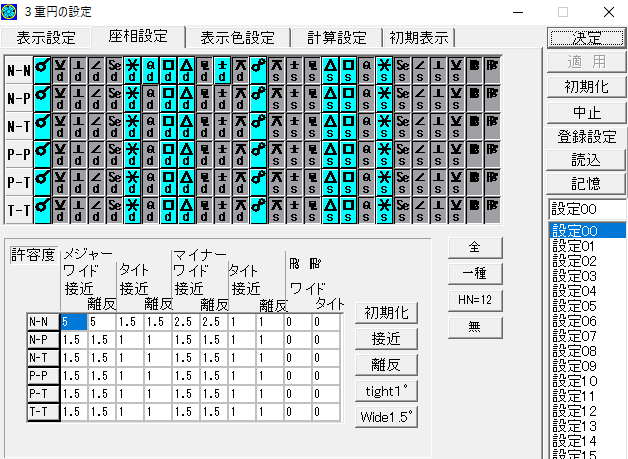
私の場合は、ネイタル同士のメジャーアスペクトのワイドのオーブを5度、マイナーを同じく2.5度。
タイトは全て1度にしています。
入力出来たら『記憶』を押下すると、書き込めます。後から変える事も出来ます!
さらに私の場合は、別の設定に、ソーラーアーク(プログレスの手法の1つ)を見る画面にしています。
計算設定タブの、進行形式を、ダイレクション黄経にします。
(これは上級者設定だと思いますので、分からない方はスルーしてください!)
あと、スターゲイザーで気にする点として、
➀海外のホロスコープは日本時間に計算して入力する手間がある
➁コンポジットや海外のホロスコープを作成するとバグが出るときがある
➂キロンが概算値なので注意してください。私の先生は他の天体の数値も甘いと仰います。
普通に見る分にはそれほど困らないかもしれませんが、念のため。。
天文暦や他のソフトでも数値をチェックすると良いと思います。
とにかくこれにて、貴方の素敵なホロスコープライフが約束されました(笑)!
つぎwindowsが新しくなったら、もう使えないのではないか?などと心配です。。
そうしたらたぶん、次はソーラーファイヤー買います!!
私が運営する占星学塾Team Chironでは、上級生クラスではStarGazerでないと出しにくいものがあるので、推奨しています。
講義で使う操作についてのご質問は、講座内で行っております。
忙しい貴女のための西洋占星術講座【占星学塾 Team Chiron】
https://astrologymirai.hp.peraichi.com